Komandu uzvedne ir ērts Windows 10 rīks, ko varat izmantot, lai palaistu dažādas komandas vai novērst datora problēmas. Ja CMD parādās un pēc tam uzreiz pazūd, mēs parādīsim, kā varat novērst šo problēmu.
Parādās un pazūd labošanas komandu uzvedne
Pārbaudiet, vai jūs patiešām palaižat komandu CMD
Bieži vien komandu uzvedne pēkšņi pazūd, ja palaist logā palaižat CMD specifisku komandu. Piemēram, jūs skrienat ipconfig.exe.
Kad komanda pārstāj darboties, komandu uzvednes logs, kurā tā tika palaists, tiek automātiski aizvērts. Neuztraucieties par to, jūsu CMD rīkam nav nekā slikta.
Palaidiet komandas atsevišķā komandu uzvednes logā. Kad komanda tiks pabeigta, logs netiks aizvērts.
Aizveriet visas aizdomīgās programmas un procesus
Ja CMD pazūd pēc dažām sekundēm, tas norāda, ka cita programma varētu būt ar to pretrunā.
Atveriet Uzdevumu pārvaldnieks un noklikšķiniet uz Procesi cilne. Pārbaudiet, vai nepamanāt neparastas programmas vai procesus. Ar peles labo pogu noklikšķiniet uz tiem un atlasiet Beigt uzdevumu.
Turklāt, ja šī problēma radās neilgi pēc jaunas programmas instalēšanas savā datorā, atspējojiet šo programmu. Ja tā nav būtiska programma, turpiniet un atinstalējiet to.
Pastāstiet CMD palikt atvērtam
Ir īpaša komanda, kuru varat palaist, lai liktu komandu uzvednei palikt atvērtai.
Nospiediet taustiņu Windows + R, lai atvērtu palaišanas logu. Pēc tam ievadiet cmd /k ipconfig /all komandu un nospiediet taustiņu Enter.
Izveidojiet CMD saīsni
Daži lietotāji varēja novērst šo problēmu, izveidojot īpašu CMD saīsni.
- Ar peles labo pogu noklikšķiniet uz darbvirsmas un atlasiet Jauns → Īsceļš.
- Pēc tam pārlūkojiet datoru un dodieties uz komandu uzvednes atrašanās vietu. Tam vajadzētu būt zem C:\windows\system32\cmd.
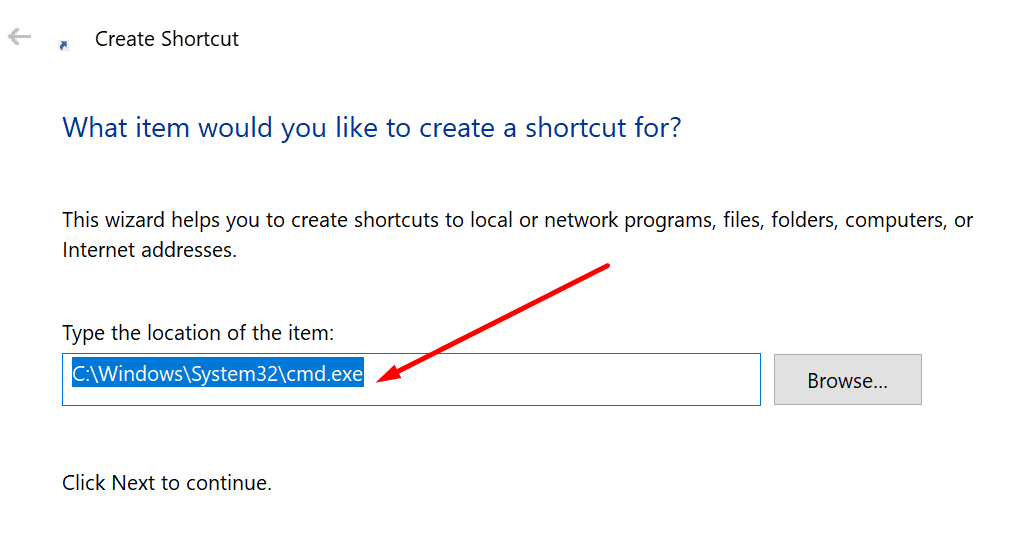
- Sist Nākamais un ierakstiet īsceļa nosaukumu.
- Nospiediet uz Pabeigt pogu, lai darbvirsmā izveidotu saīsni.
Atspējojiet OfficeBackgroundTaskHandler
Ja jūsu datorā ir pieejams OfficeBackgroundTaskHandler uzdevums, izslēdziet to. Pārbaudiet, vai CMD problēma ir pazudusi.
- ierakstiet "uzdevumu plānotājs" Windows meklēšanas joslā.
- Veiciet dubultklikšķi uz Uzdevumu plānotājs.
- Pēc tam dodieties uz Microsoft → Birojs.
- Ar peles labo pogu noklikšķiniet uz OfficeBackgroundTaskHandlerRegistration un atspējojiet uzdevumu.
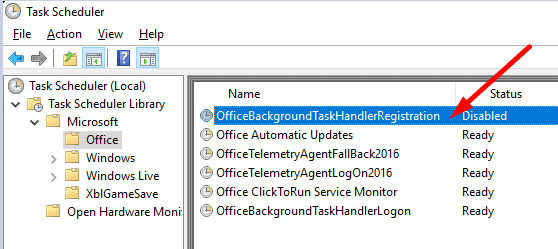
Atjauniniet savus draiverus
Atveriet Ierīču pārvaldnieks un pārbaudiet, vai blakus draiveriem ir dzeltena izsaukuma zīme. Pievērsiet uzmanību Tīkla adaptera draiveri. Pārliecinieties, ka tie ir atjaunināti.

Ja joprojām nevarat izmantot komandu uzvedni, jo rīks nemitīgi pazūd, pārslēdzieties uz PowerShell. Varat izmantot ietvaru, lai palaistu visas CMD komandas.